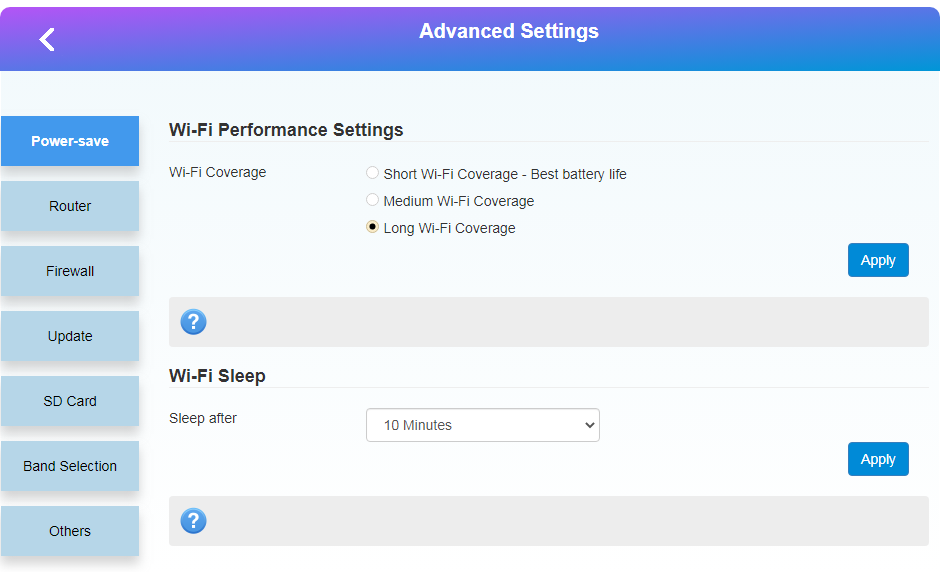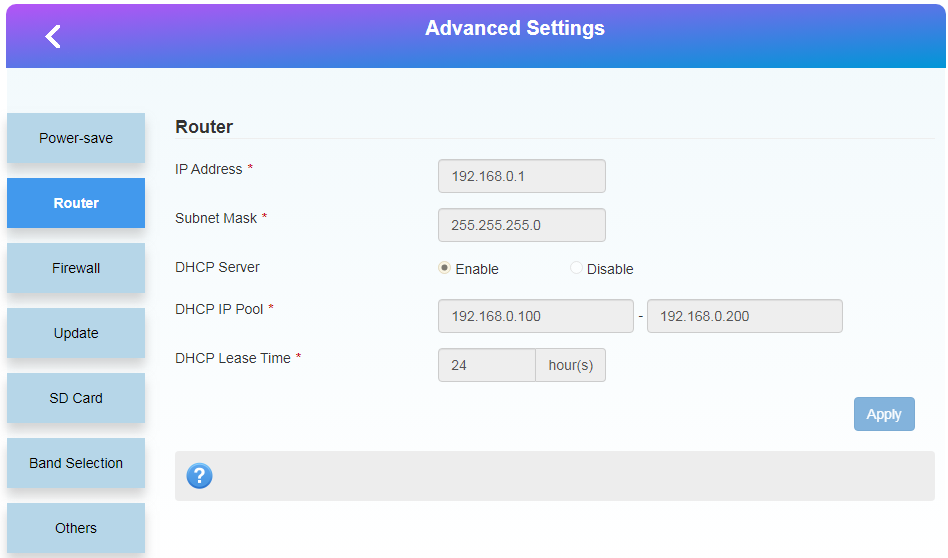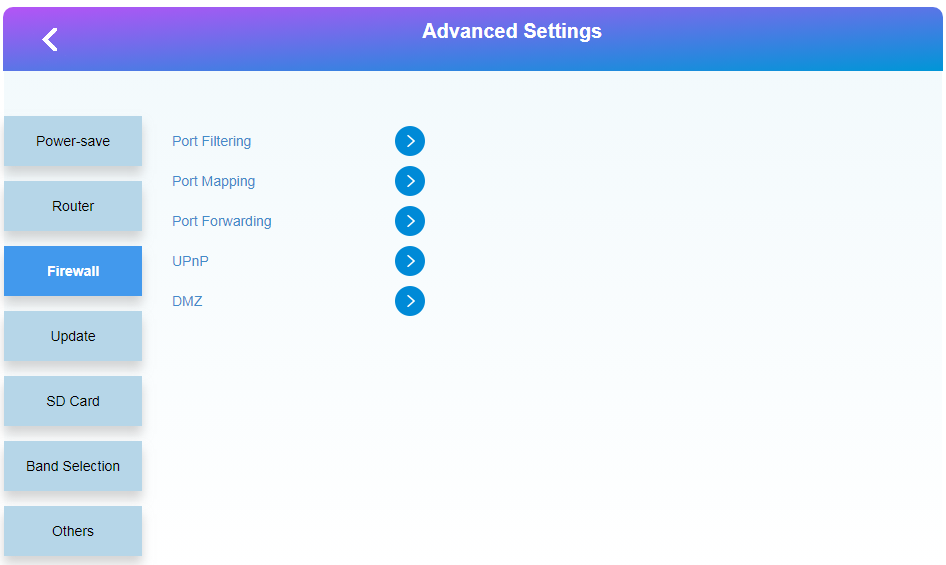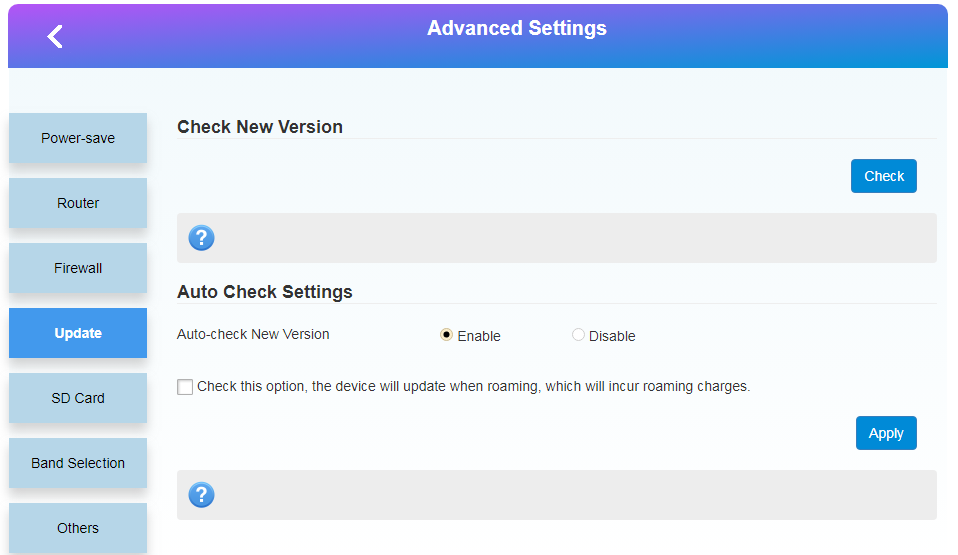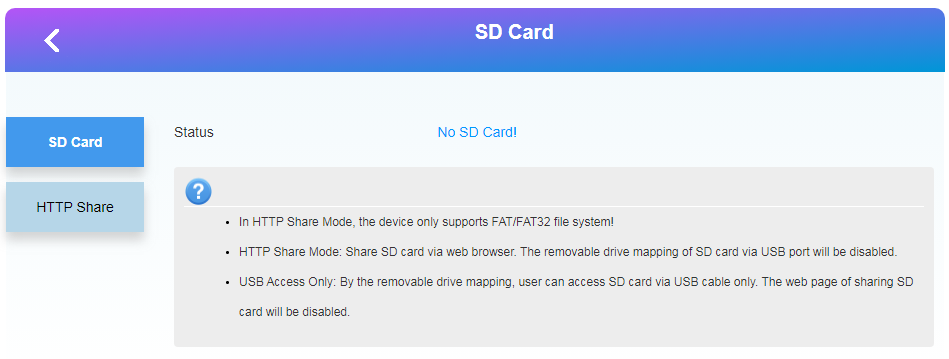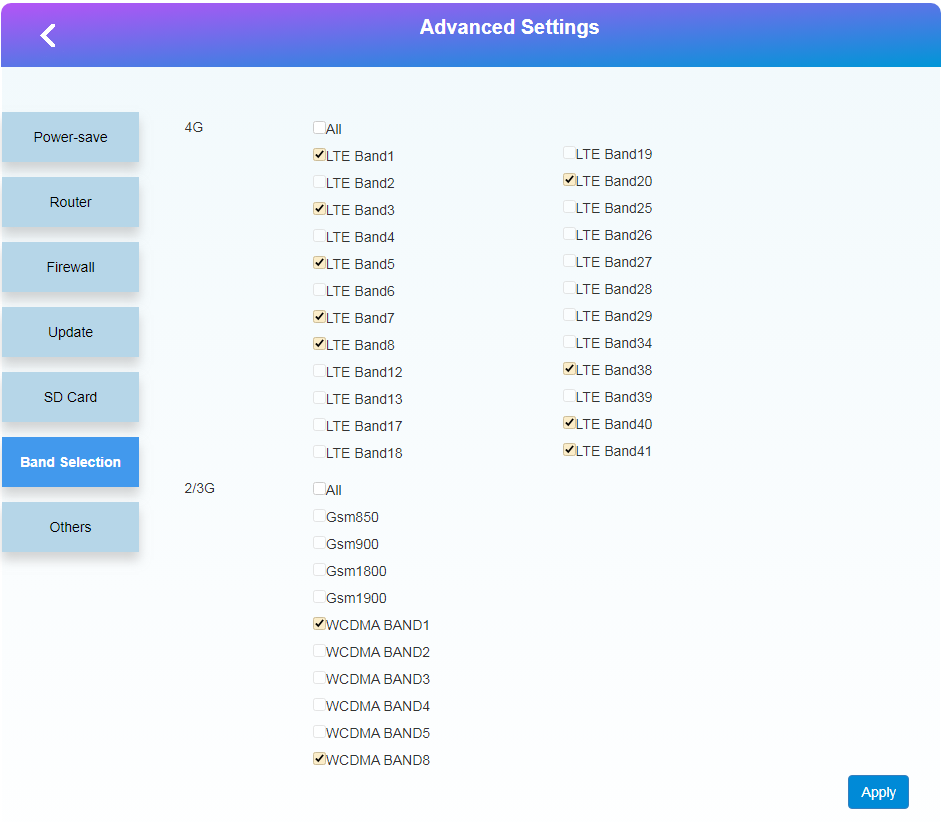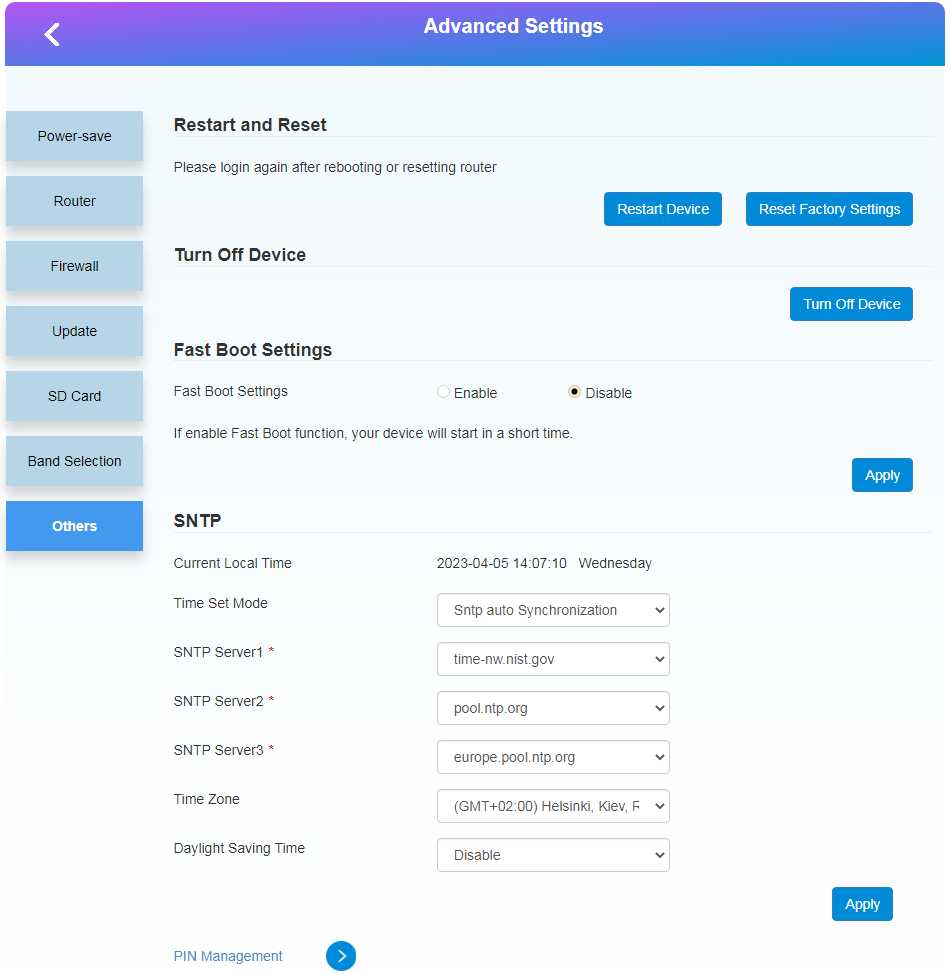Вставте СІМ-картку в роутер (microSIM). Увімкнуть його, після того, як загоряться індикатори мережі, батареї та WiFI підключіться до нього за допомогою пароля, що вказаний на внутрішній стороні кришки роутера. Після цього, за умови що СІМ-картка активована, тариф проплачений та відключений ПІН-код; відразу з’явиться підключення до мережі Інтернет. Купити 4G LTE Wi-Fi роутер Olax MF981 на Marketnet.
Задля необхідності зміни будь яких налаштувань роутера (зміна паролю до WiFi, додаткові налаштування мережі, тощо) потрібно після підключення до роутера через WiFi відкрити будь який браузер (окрім Safari) та ввести адресу веб-інтерфейсу – 192.168.0.1
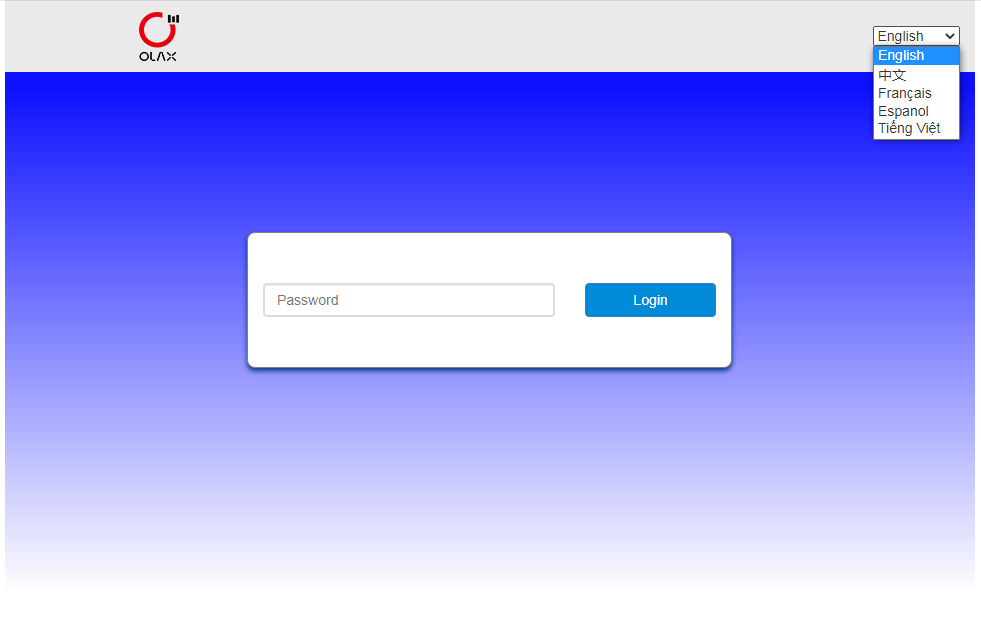
Після цього відкриється сторінка входу до веб-інтерфейсу налаштувань роутера.
Для входу потрібно ввести пароль адміністратора. Для моделі OLAX MF981 цей пароль стандартний – admin, введіть пароль та натисніть кнопку Login. Адреса доступу та пароль також вказаний на наліпці, що знаходться на корпусі роутера під акумуляторною батареєю.
Веб-інтерфейс налаштувань
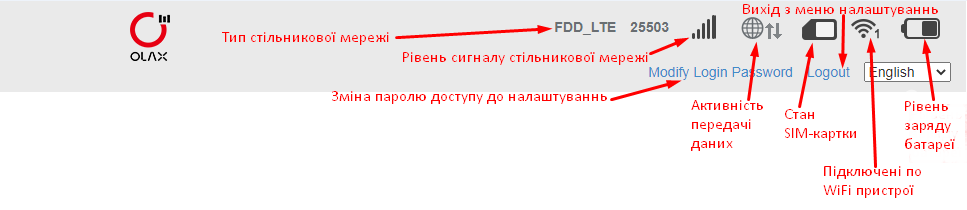
Там же ви знайдете перемикач мов інтерфейсу (доступні лише англійська, китайська, французська, іспанська та в’єтнамська), посилання на зміну логіна та пароля входу до веб-інтерфейсу (Modify Login Password), а також посилання для виходу з системи (Logout).
Загалом головна сторінка меню налаштувань виглядає так.
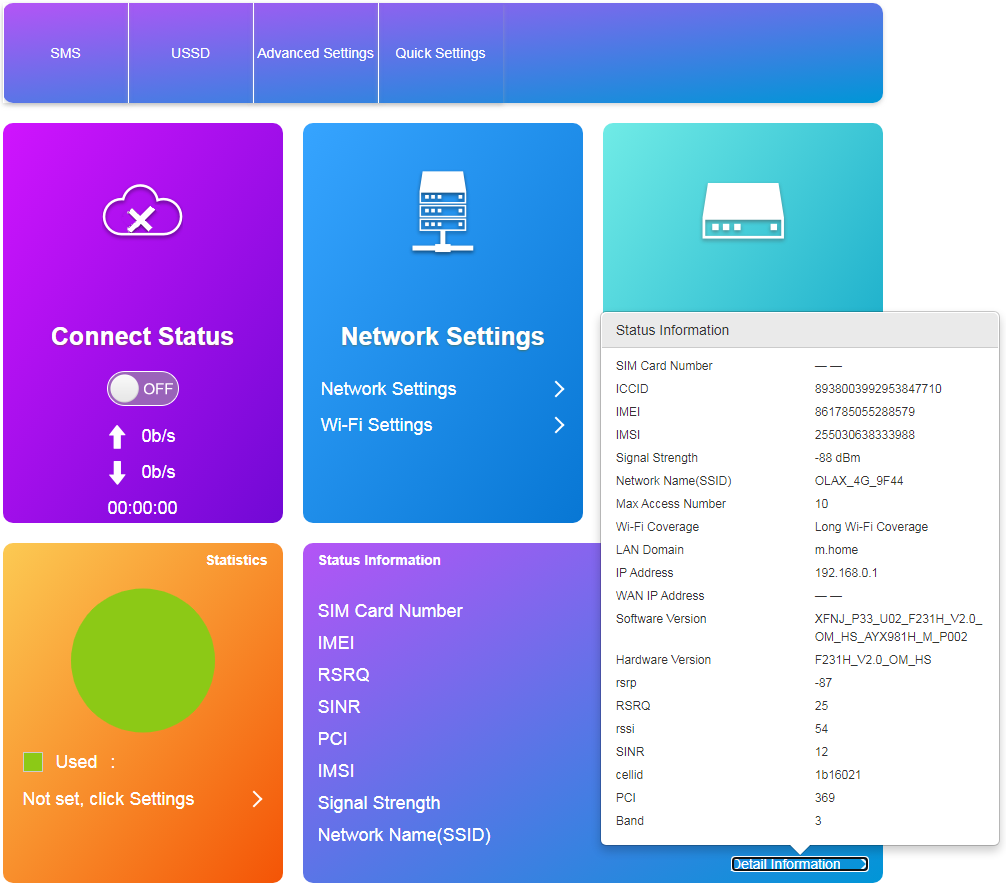
Connected devices
Тут відображається кількість підключених до роутера пристроїв. Якщо до модему підключено один або кілька пристроїв в даному розділі буде відображатися інформація про кількість підключених девайсів з MAC-адресами - при необхідності власник модему може заборонити вибраним пристроям підключатися до бездротової мережі модему, натиснувши на відповідну кнопку навпроти назви підключеного пристрою.
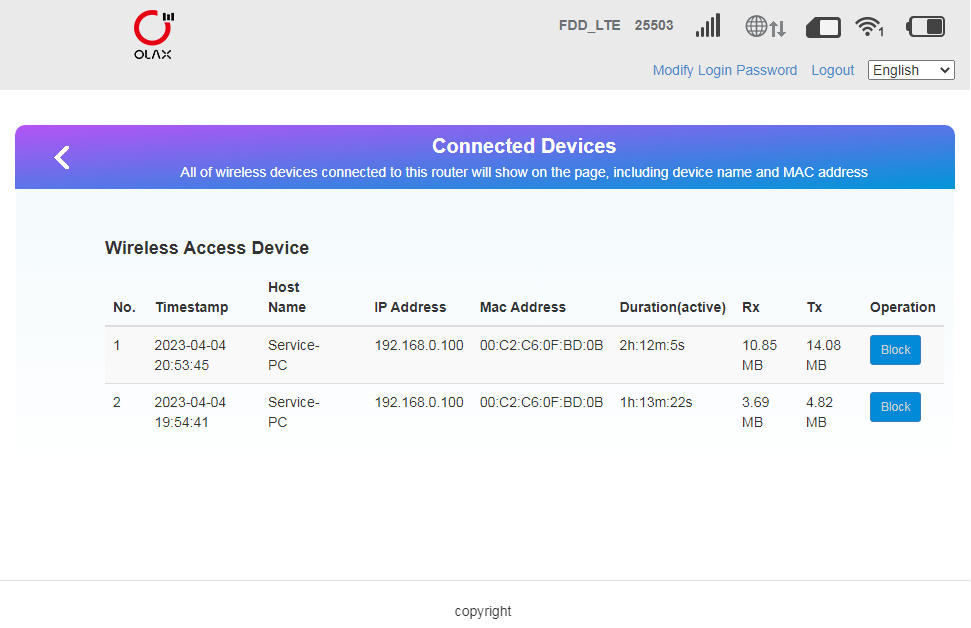
Network/Connection settings
У цьому розділі виконуються налаштування 3G/4G LTE модему, а також його Wi-Fi модуля.
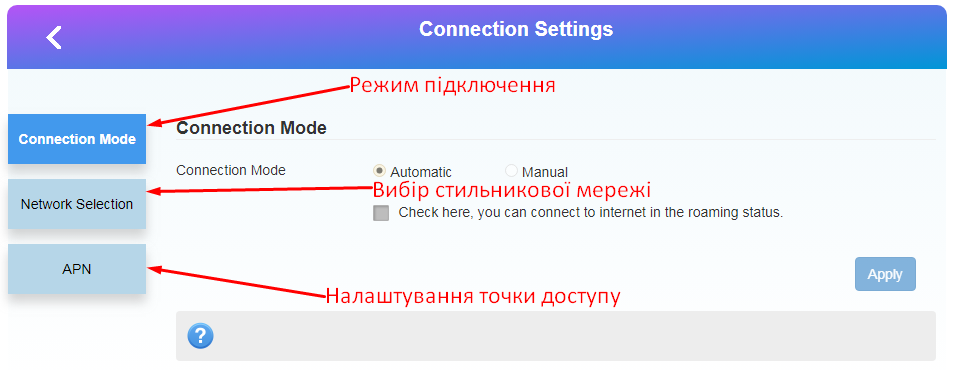
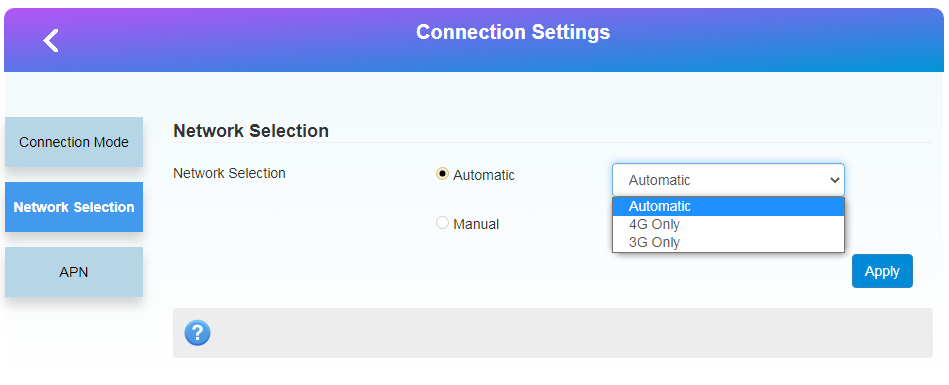
- Automatic – автоматичний режим, в якому модем сам обирає пріоритетну мережу, виходячи з якості покриття (рекомендується)
- 4G Only – модем працюватиме лише в мережі LTE.
- 3G Only – модем буде працювати тільки в мережі UMTS/HSPA.
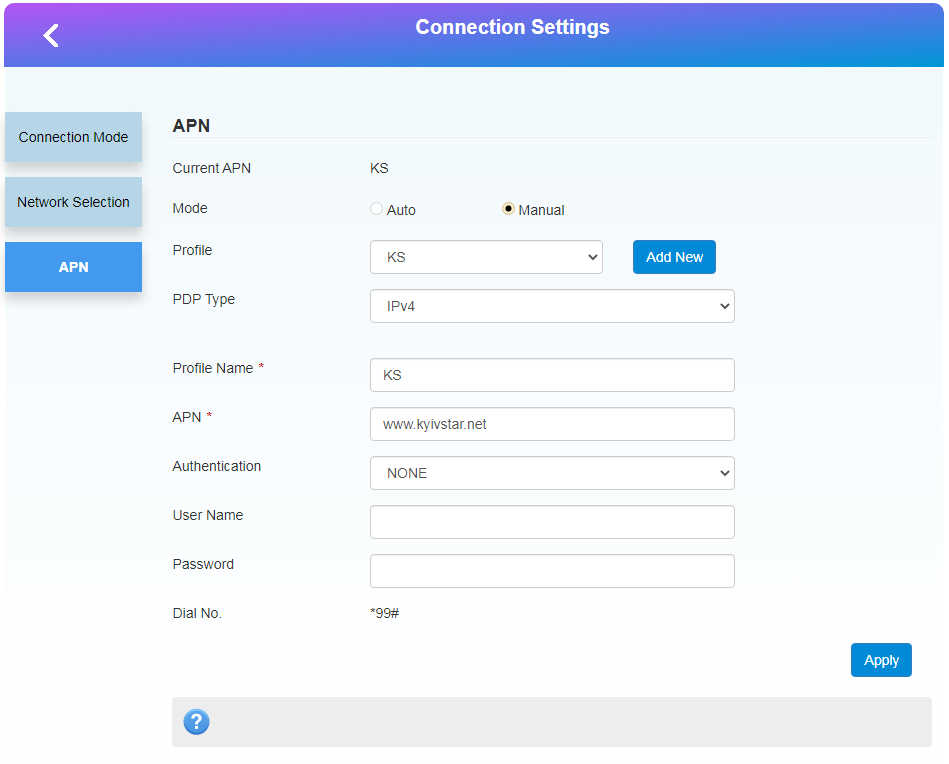
Wi-Fi Settings
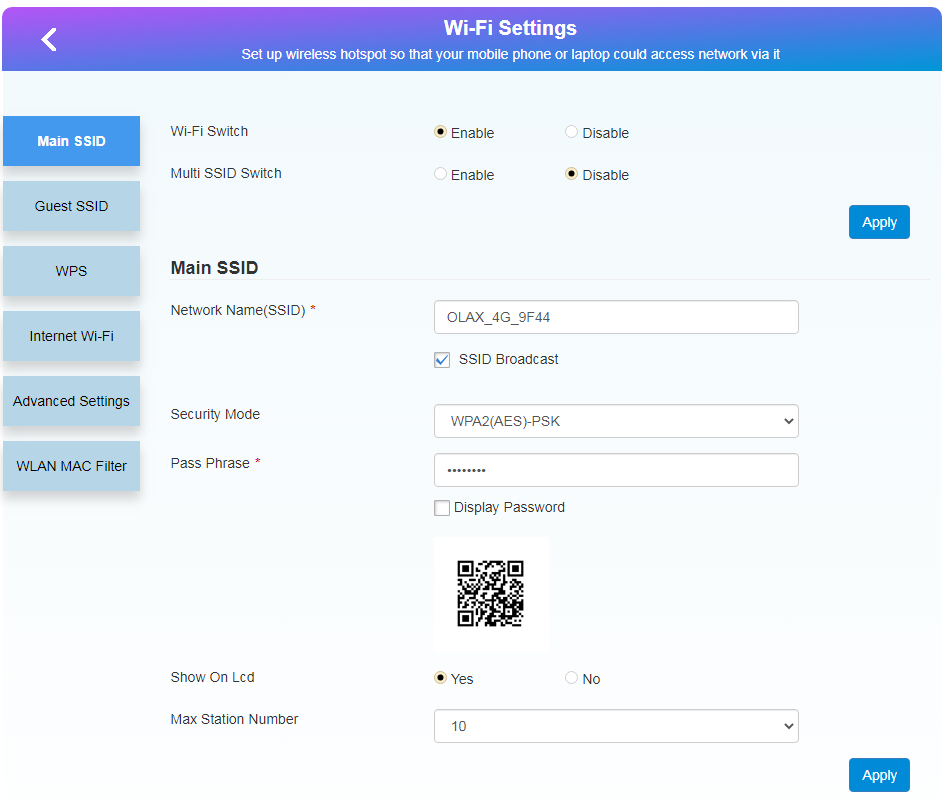
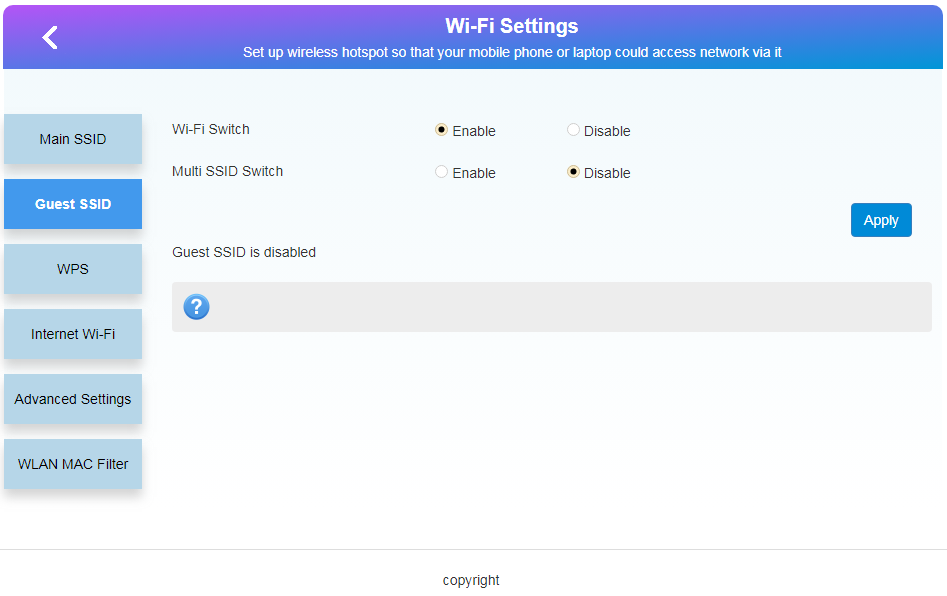
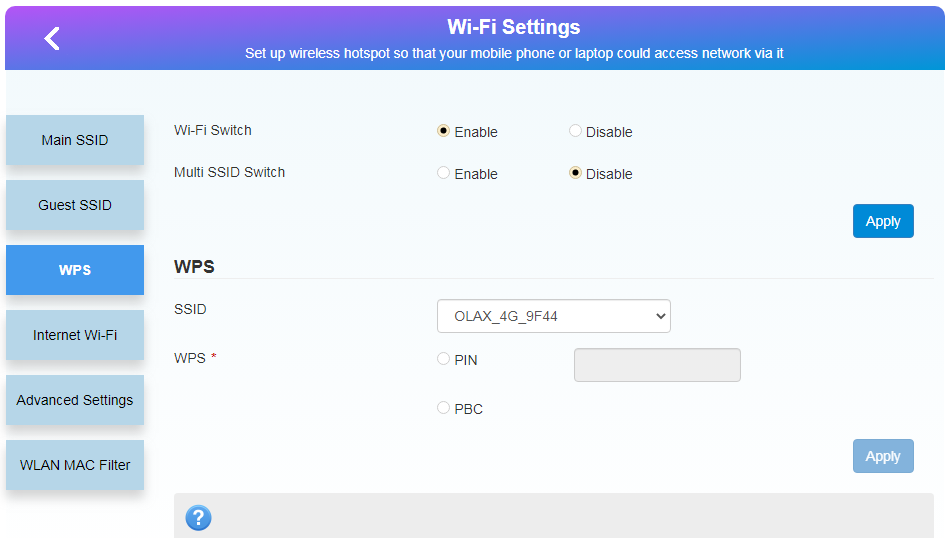
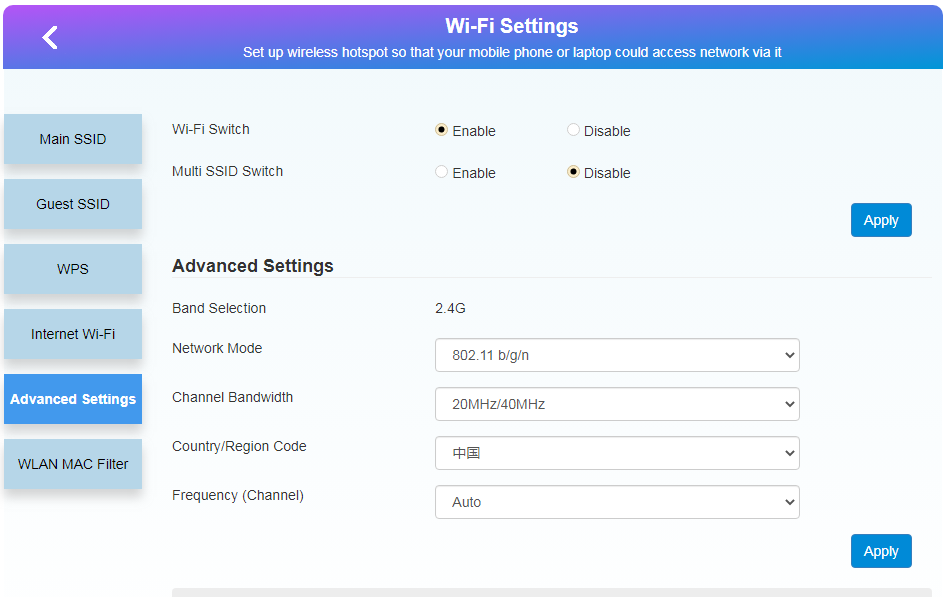
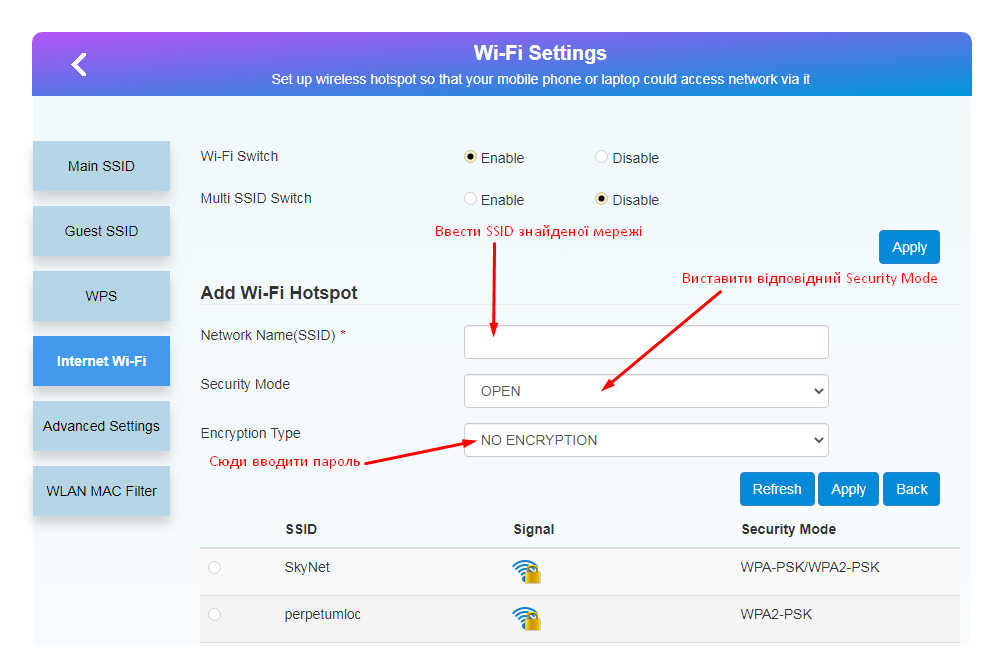
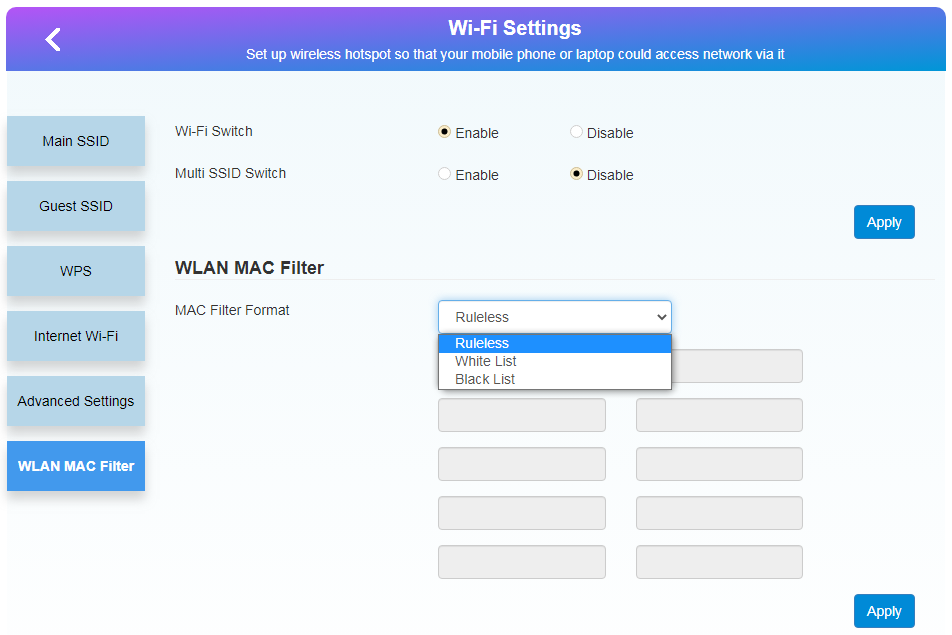
- Ruleless – надання послуг за стандартними умовами
- White List – надання доступу лише обраним пристроям
- Black List – надання доступу всім, окрім пристроїв, що є в списку.
1. Connect Status
Тут відображається статистична інформація про поточну інтернет-сесію: час підключення до мережі, а також вхідна та вихідна швидкість обміну даними у поточний момент (не плутати з загальною швидкістю інтернету).
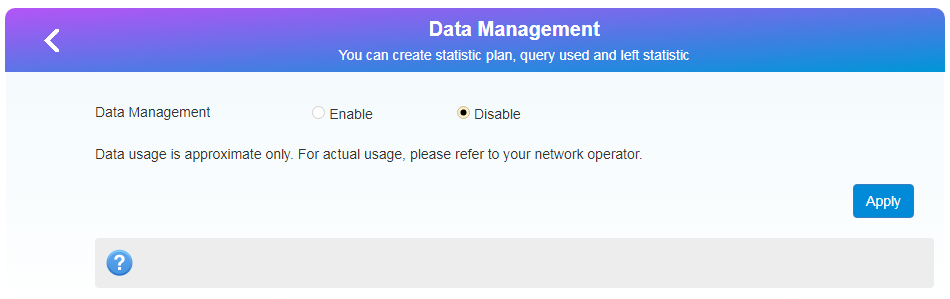
Більше розширену статистику використання трафіку можна знайти в розділі Statistics (Data Management).
2. Statistics
У цьому розділі доступні статистичні дані про час підключення модему до Інтернету, а також обсяг прийнятої та переданої інформації.
За замовчуванням статистика не активна.
Щоб її активувати, встановіть точку навпроти Data Management на Enable.
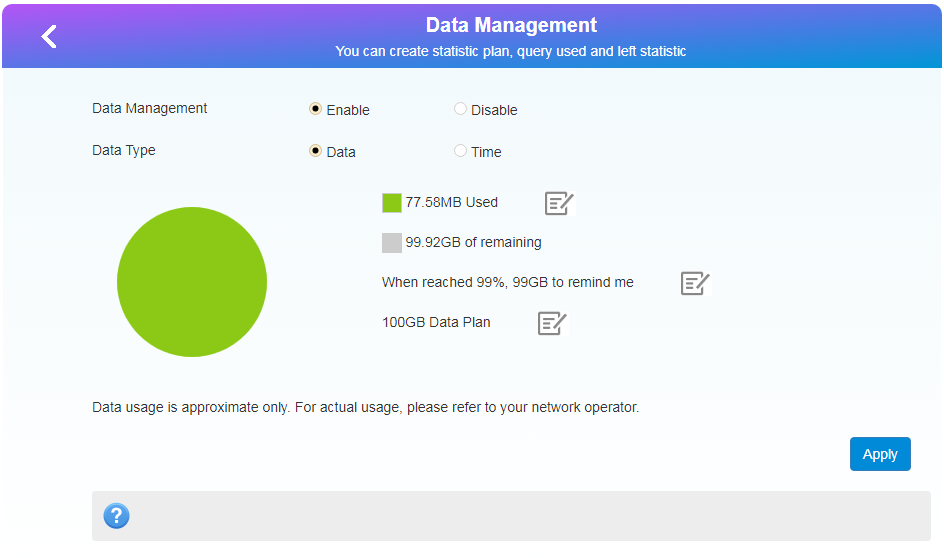
Для збереження змін, натисніть Apply.
3. Status Information
Тут користувач може отримати дані про пристрій - IMEI, IMSI, рівень сигналу, версію прошивки, назву бездротової мережі та ін.
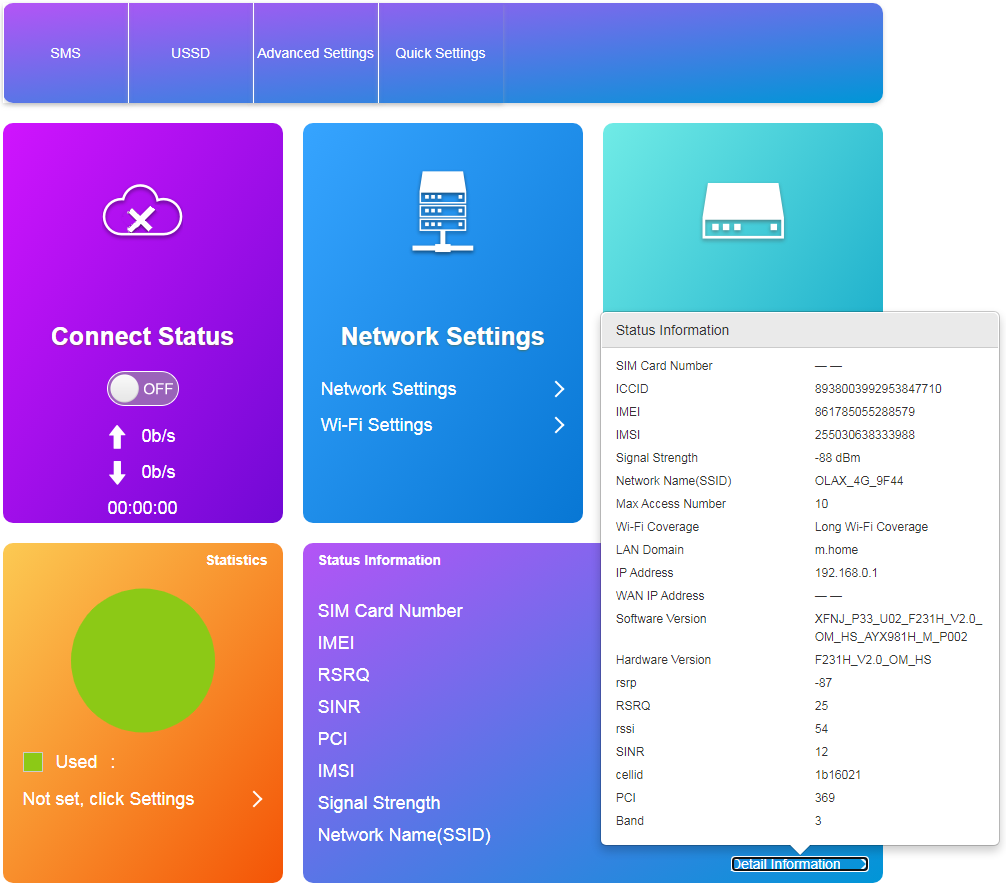
4. SMS
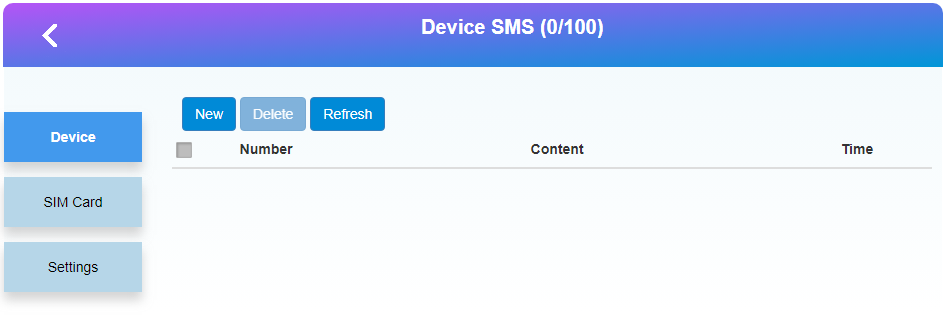
5. Advanced settings
Розширені налаштування. У цьому розділі можна встановити додаткові параметри маршрутизації та доступу до роутера.